|
Google推出Gmail以来,受到了广大网友的欢迎,大家纷纷被它的大容量、大空间所吸引,我们可以把经典软件收藏到Gmail邮箱中,这样就不会担心软件被误删了。但是上传管理Gmail邮箱是一件很麻烦的事,前几天笔者在网上发现了一款管理Gmail的软件:Gmail Drive shell extension,安装软件后,可以在硬盘上创建一个虚拟分区,让管理Gmail就像管理本地硬盘一样轻松方便了。
一、软件安装
首选我们登录官方网站下载Gmail Drive shell extension的安装文件(官方网站地址:http://www.viksoe.dk/code/gmail.htm)。软件非常小,只有116K,下载完成解压后,点击Setup文件,就进行了软件的安装,软件的安装是非常简单的,不用任何操作就完成发了安装。只是打开“我的电脑”就会发现多了一个名字为GMail Drive的分区(如图1)。

二、软件使用
双击刚刚添加的虚拟分区,就会弹出要求登录的窗口(如图2),这时填写上以前审请过的Gmail的用户名与密码,就可以登录了,如果想以后自动登录的话,在“Auto login”后面的小方框选中就可以了。
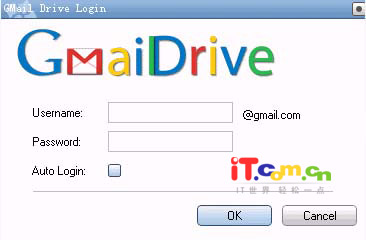
我们可以像管理本地硬盘一样来管理这个分区,右键点周分区,选择“属性”就可以看到分区的属性了(如图3),从属性框中,我们可以看到,这个分区的文件系统是GmailFS格式的,同时可以看到分区的使用大小及未使用大小。双击分区,就可以打开分区,这里会发现里面什么也没有,不过不要着急。找一个文件拖动到这个分区试一下,就会发现Gmail Drive shell extension开始向Gmail的服务器传送文件了,传送过程就像我们本地硬盘间复制文件一样,其实际上这个过程是向你的Gmail账户发送了一封Email,只不过把刚才拖动的文件作为附件传送到Gmail服务器上去了。另外我们还可以对这个分区进行建立文件夹、删除文件等操作,所有的一切就像是在本地硬盘间操作一样方便。
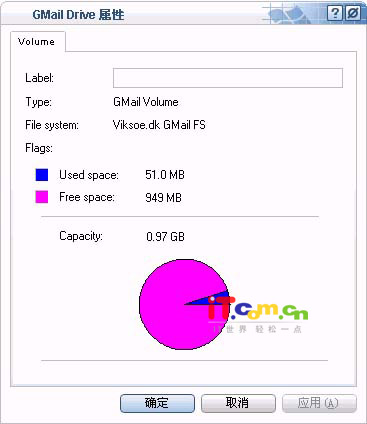
这样来管理我们的Gmail邮箱是不是方便了许多,大家也赶快下载安装来体验一下这种轻松管理Gmail的方法吧。
| 





